
Khám Phá Tính Năng Dual Messenger Cho Android, iPhone
Chán việc đăng xuất và đăng nhập liên tục trên Messenger? Dual Messenger là lựa chọn hoàn hảo để giải quyết vấn đề này. Cùng tìm hiểu về tính năng này và cách sử dụng trên điện thoại di động ngay nào!
Dual Messenger là ứng dụng độc đáo, giúp bạn sử dụng đồng thời 2 tài khoản trên cùng một thiết bị. Đừng bỏ lỡ những thông tin thú vị dưới đây!
Lợi Ích Tuyệt Vời Khi Sử Dụng Dual Messenger
+ Gửi và nhận tin nhắn đồng thời trên cả 2 tài khoản, thuận tiện đến không ngờ.
+ Tiết kiệm thời gian khi di chuyển giữa 2 tài khoản, giảm bất tiện đáng kể.
+ Cài đặt đơn giản, hệ thống ổn định, giúp trải nghiệm người dùng trở nên mượt mà.
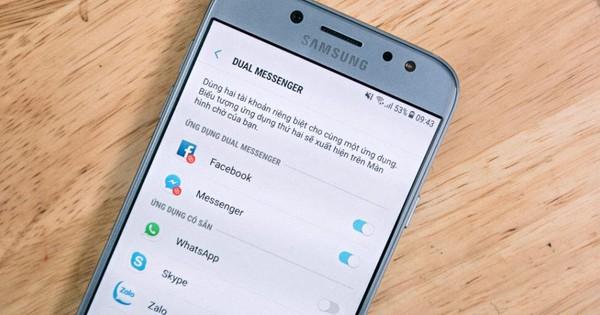
Khám Phá Dual Messenger - Sử Dụng 2 Tài Khoản Trên Cùng Một Ứng Dụng
Hướng dẫn cài đặt và sử dụng 2 Messenger trên điện thoại Samsung theo các bước dưới đây:
Bước 1: Mở ứng dụng “Cài đặt” trên điện thoại, sau đó chọn mục “Tính năng nâng cao”.
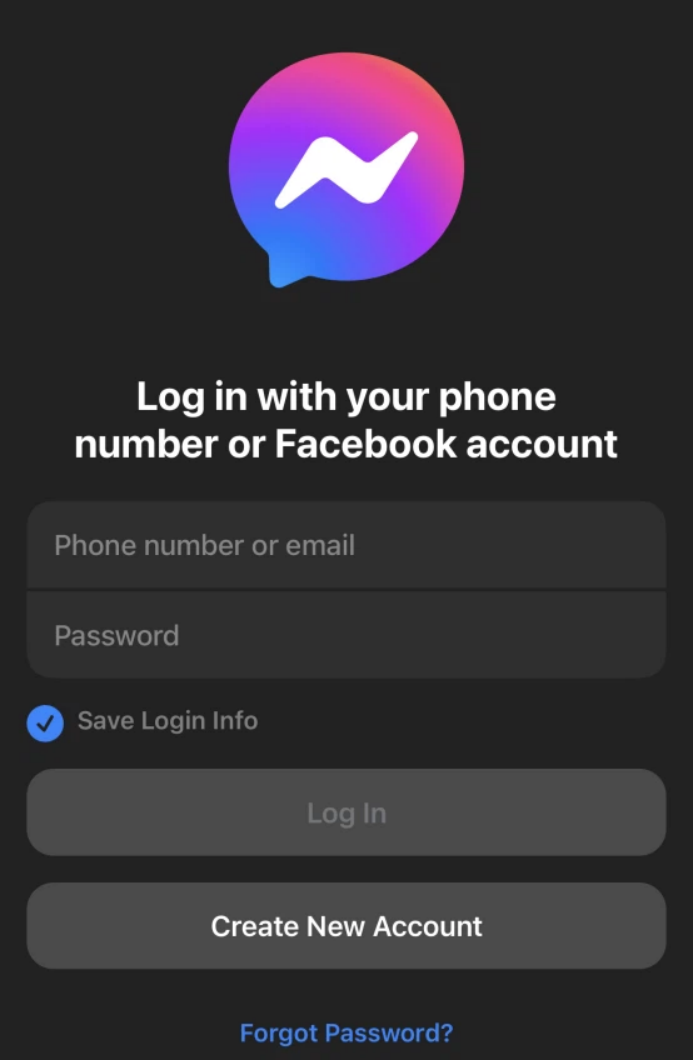
Chạm Vào Tính Năng Nâng Cao - Bước Đầu Khám Phá Trên Điện Thoại
Bước 2: Tại đây, hãy nhấn vào lựa chọn “Dual Messenger” trong phần “Cài đặt”. Màn hình sẽ hiển thị danh sách ứng dụng tương thích với Dual Messenger. Chọn ứng dụng bạn muốn nhân bản theo nhu cầu cá nhân.
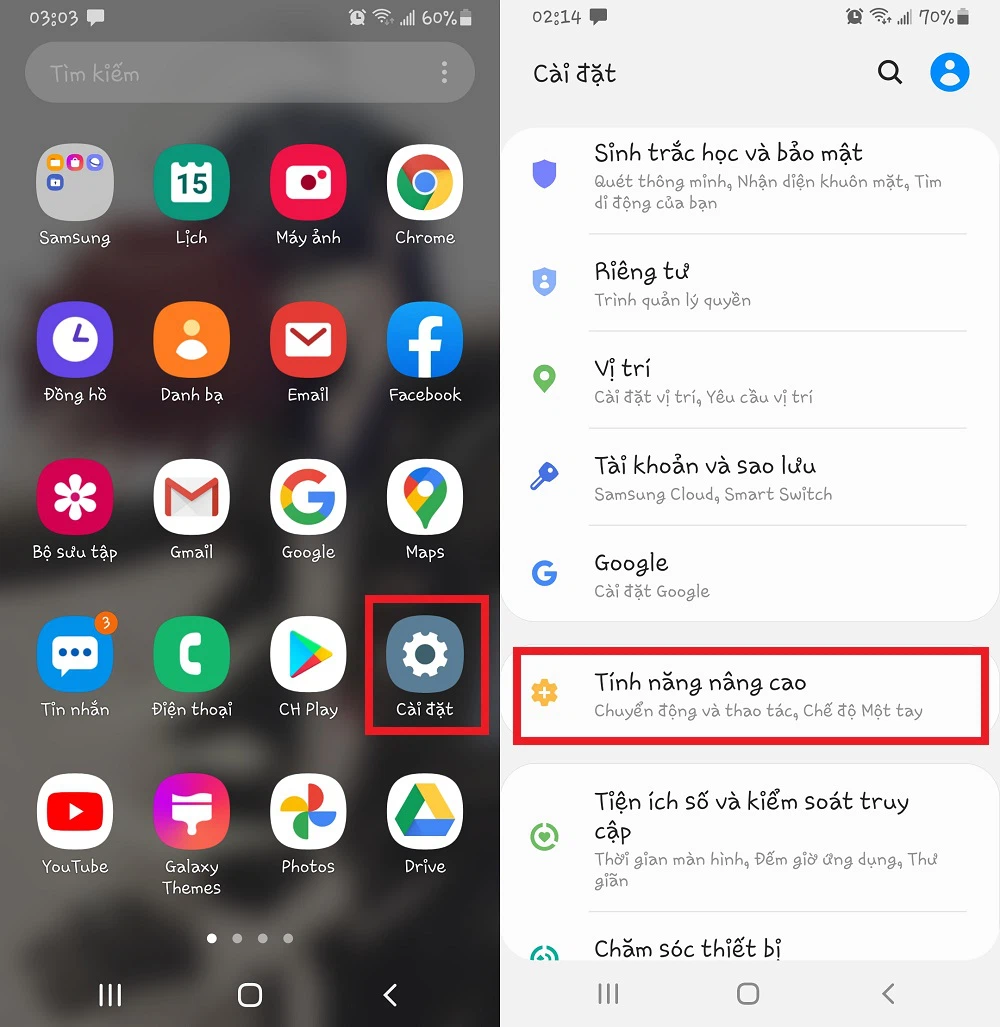
Chọn “Dual Messenger” và ứng dụng bạn muốn nhân bản.
Bước 3: Lúc này, màn hình sẽ hiển thị thông báo cài đặt bản sao thứ hai của ứng dụng. Chạm vào “Cài đặt” để tiếp tục.
Bước 4: Nếu đây là lần đầu bạn kích hoạt Dual Messenger, màn hình sẽ hiển thị thông báo giải thích về cách hoạt động của tính năng này. Chạm vào “Xác nhận” để tiến tới bước tiếp theo.
Bước 5: Tiếp theo, trong cửa sổ Sử dụng Danh sách Danh bạ Riêng, bạn có thể bật hoặc tắt chuyển đổi để sử dụng hoặc không sử dụng danh bạ riêng. Sau đó, chạm vào “Tiếp” để hoàn tất quá trình sử dụng 2 messenger cùng lúc trên Android.
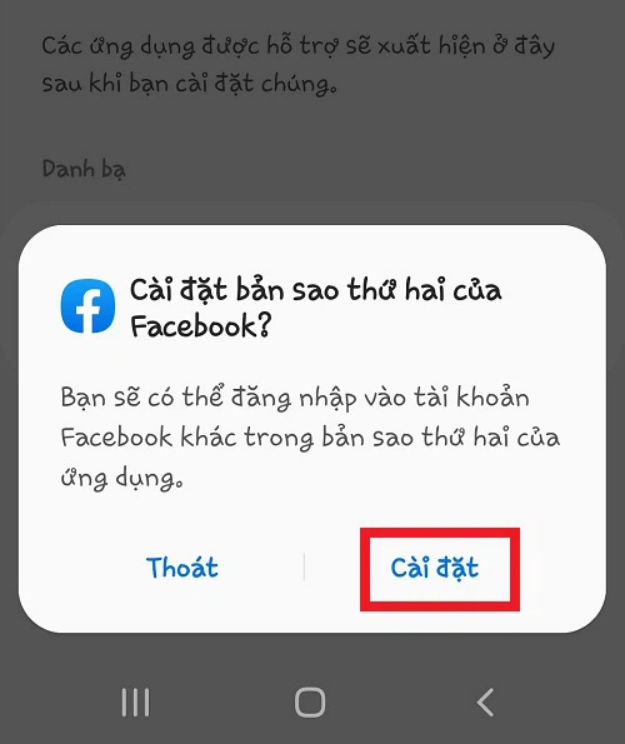
Chạm vào “Xác nhận” và chuyển đổi công tắc, sau đó chạm vào “Tiếp”.
Bước 6: Sau khi kích hoạt thành công Dual Messenger, phiên bản thứ 2 của ứng dụng sẽ xuất hiện trên màn hình với một dấu đỏ ở góc để dễ phân biệt với bản gốc. Bạn có thể mở phiên bản thứ 2 để đăng nhập và sử dụng như thường lệ.
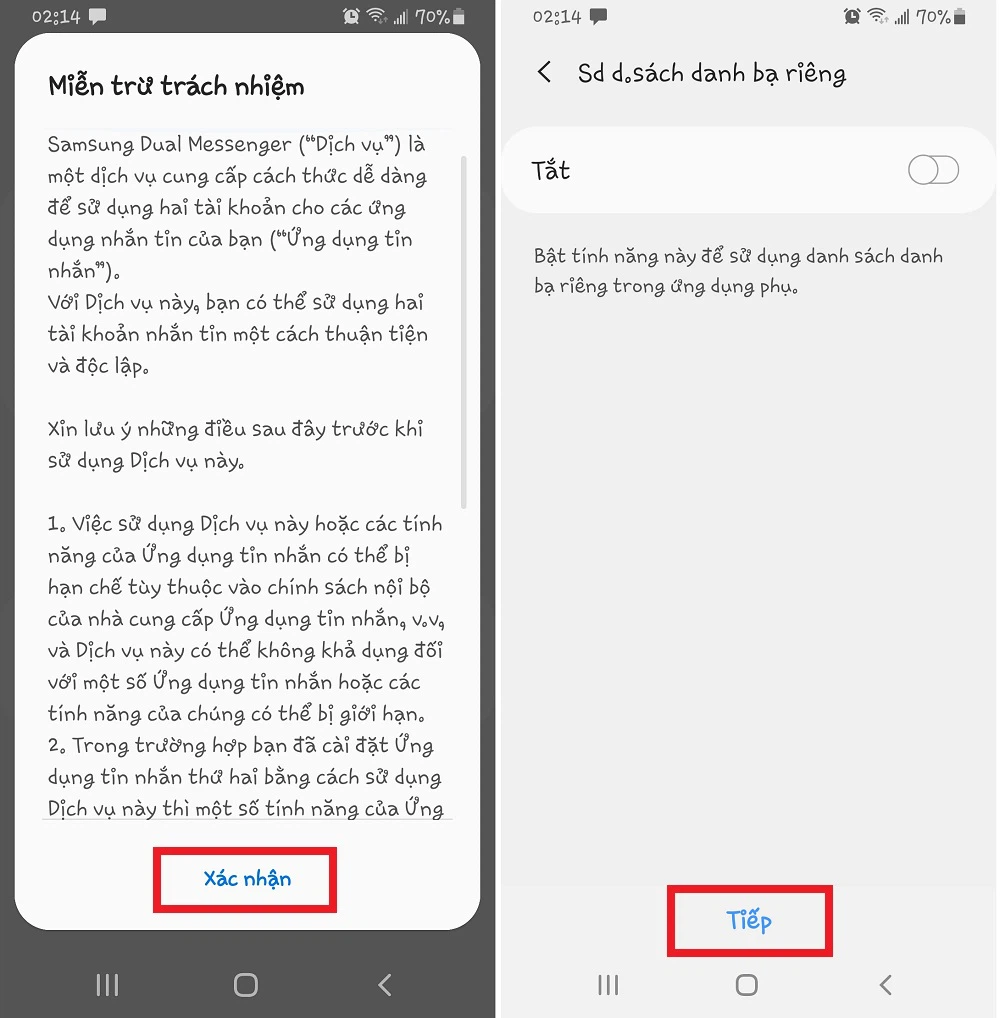
Chạm vào phiên bản thứ 2 của ứng dụng với biểu tượng đỏ để đăng nhập và sử dụng.
Cách sử dụng Dual Messenger trên iPhone có giống như trên Android không? Trên thực tế, tính năng Dual Messenger không có sẵn trên iPhone. Vì vậy, để cài đặt 2 Messenger trên iPhone, bạn có thể sử dụng tính năng Chuyển đổi tài khoản sau đó tải ứng dụng Dual Space Lite về điện thoại. Ứng dụng này chỉ hỗ trợ trên các dòng iPhone mới như iPhone 14 series hoặc 13 series.
Hướng dẫn sử dụng 2 Messenger cùng lúc trên iPhone dựa trên mẫu iPhone 14 Pro 128GB màu tím chính hãng.
Bước 1: Trước hết, mở ứng dụng Messenger trên điện thoại.
Bước 2: Chạm vào hình ảnh đại diện ở góc bên trái phía trên màn hình, sau đó chọn mục “Cài đặt tài khoản”. Tiếp theo, kéo xuống phía dưới và chạm vào “Switch Account” trong phần “ACCOUNT & SUPPORT”.
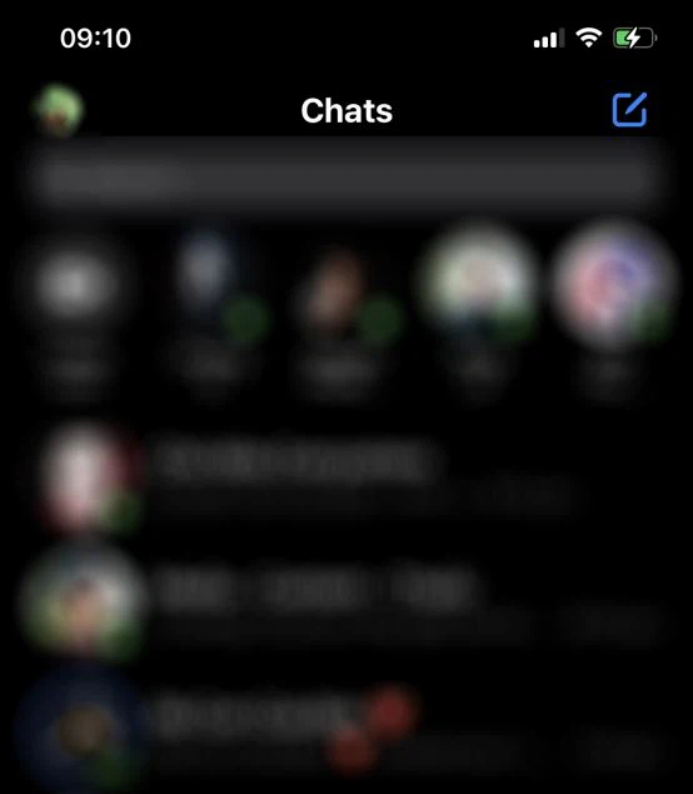
Chạm vào “Switch account” sau đó chọn mục “Add account” tại cửa sổ Switch Account.
Bước 3: Tại cửa sổ Switch Account, chạm vào mục “Add account”.
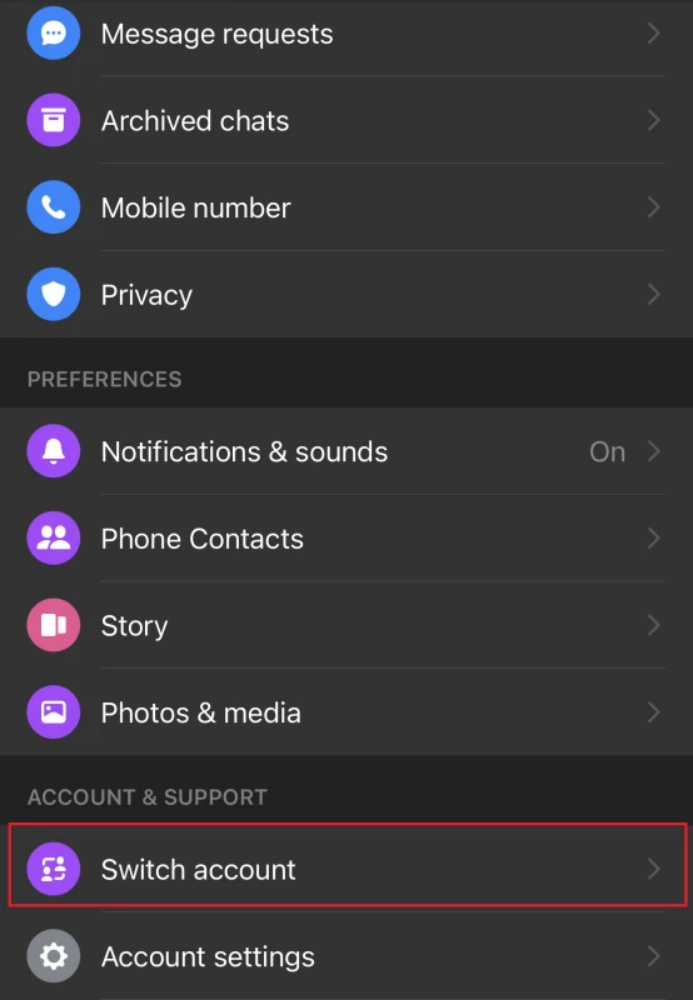
Chạm tiếp vào mục “Add account” để tiếp tục.
Bước 4: Ở đây, điền thông tin tài khoản Messenger để đăng nhập và sử dụng.
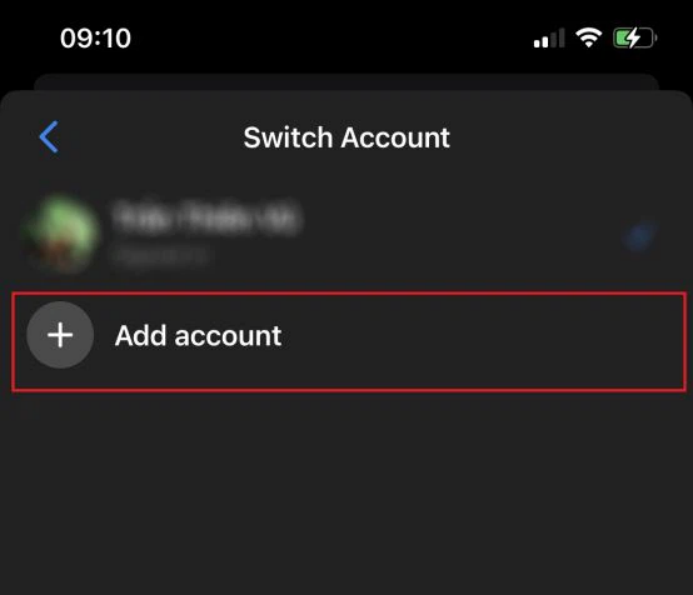
Nhập thông tin tài khoản Messenger thứ 2 để bắt đầu sử dụng.
Để ngừng sử dụng Dual Messenger, bạn thực hiện theo các bước sau đây:
Bước 1: Mở ứng dụng “Cài đặt” và chọn “Tính năng nâng cao”.
Bước 2: Nhấn vào mục “Dual Messenger” trên màn hình.
Bước 3: Tại danh sách ứng dụng đang sử dụng Dual Messenger, di chuyển công tắc từ phải sang trái để tắt tính năng này.
Ngoài việc giải thích 'Dual Messenger là gì', bài viết này cũng hướng dẫn người dùng cách sử dụng công cụ này trên cả hai dòng điện thoại iPhone và Android để có thể đăng nhập nhiều tài khoản cùng một lúc. Hy vọng bạn sẽ có trải nghiệm tốt hơn với tính năng Dual Messenger nhé!
Link nội dung: https://uws.edu.vn/cach-tai-2-messenger-cho-android-a44939.html